Spletna kamera na vašem računalniku lahko naredi veliko več kot samo klik na občasno samoportreta ali klepet v Skype-u. Seznanite se z ustrezno programsko opremo in s skromno spletno kamero lahko s prijatelji in družino posnamete širokokotne avtoportrete ali pa jih uporabite tudi za nadzor. Vendar pa različni uporabniki uporabljajo svoje spletne kamere na različne načine, nekateri želijo domišljijske učinke, da bi začinili svoj video vir, drugi pa želijo nekaj, kar lahko samo opravi delo.
Upoštevajoč omenjene točke, smo sestavili seznam 10 najboljših programskih paketov za Windows in Mac, ki izstopajo na določenih parametrih, naj bo to slim uporabniški vmesnik, raznolikost orodij za urejanje, enostavnost uporabe itd. brez nadaljnjega odlašanja, pojdimo skozi naš seznam 10 najboljših webcam programsko opremo, ki je sestavljena tako iz brezplačnih kot tudi plačanih možnosti.
10 najboljših spletnih kamer programske opreme
1. YouCam
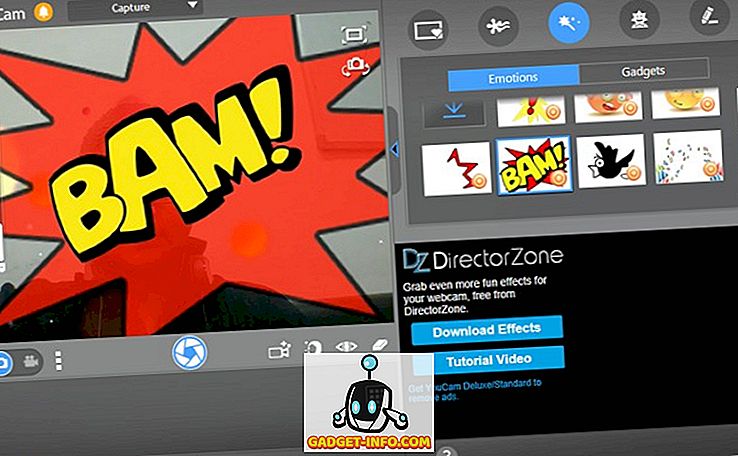
Youcam je ena izmed najbolj priljubljenih programskih orodij za spletno kamero tam in za dober razlog. Čisti uporabniški vmesnik, ki je daleč od neurejenega vmesnika, ki ga najdete v drugi programski opremi za spletno kamero, omogoča YouCamu očitno izbiro za začetnike. Toda to ne pomeni, da je programska oprema brezvezna, temveč ponuja bogato paleto orodij za urejanje, filtrov in učinkov, katerih raznolikost je najmanj znana. Scenski filtri, leče za popačenje obraza, emoticons, dinamični učinki in nalepke so le nekatere od njih.
Sliši se generično? No, v tem primeru, kaj pa obraz obrazov "Avatars", AR nalepke, in žive animacije, da bi vaš video vir videti kot dobro urejen film? YouCam ima vse, potem pa še nekaj. YouCam se lahko sinhronizira tudi s storitvami, kot sta Skype in Yahoo Messenger, ter podpira funkcijo za prijavo obrazov za platforme, kot so Facebook, Amazon, Twitter, da naštejemo samo nekatere.
Na tehnični strani YouCam shrani slike v več formatih ( JPG, BMP, PNG ) in je sposoben snemati video posnetke v AVI in WMV (MP4 tudi za sisteme z VGA karticami), vrste datotek z resolucijami od 240p do Full HD . Na mizi je tudi hitri posnetek, ki ga lahko uporabniki ročno prilagajajo. Edina slaba stran? Brezplačno poskusno obdobje traja le 30 dni, po tem pa boste morali kupiti plačano različico.
Podprte platforme : Windows 10, 8 / 8.1, 7, Vista SP2
Prenesite YouCam (brezplačna 30-dnevna preizkusna različica, plačana različica se začne pri $ 29.95)
2. ManyCam
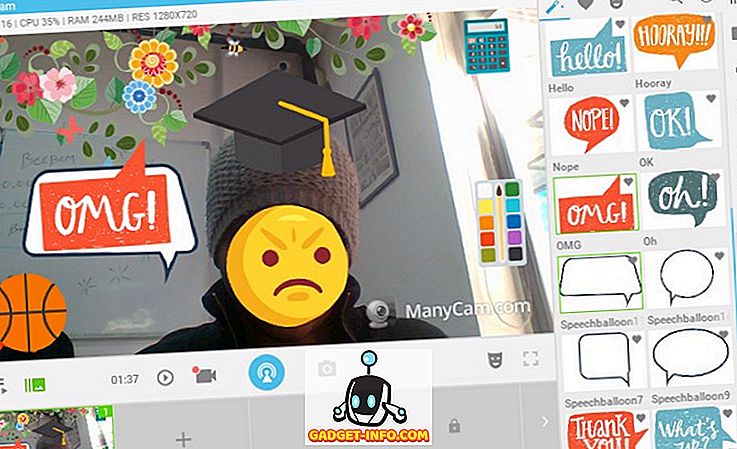
ManyCam ni le preprosta aplikacija za spletno kamero, temveč jo lahko imenujemo orodje za urejanje videoposnetkov, ki je na voljo vsem uporabnikom, saj so na voljo številne prednastavitve, filtri in učinki. Dodate lahko številne učinke razvajanja, kot so prehodi, maske za obraz, emoticons in ozadja, da snemate in pretakate resnično umetniške videoposnetke. Poleg njih sta integracija YouTube, način Picture-in-Picture (PiP) in zeleni zaslon med različnimi svežnji, ki jih ponuja ManyCam.
Lahko se odločite za snemanje videoposnetkov v širokem razponu ločljivosti ( 240p, 480p, HD, FullHD, itd. ) S hitrostjo sličic med 5 in 60 FPS v številnih formatih, kot so MP4, MKV in FLV . Lahko tudi prilagodite vrednosti avdio hitrosti ( med 96-192 kbps ) in uporabite tudi funkcijo za preprečevanje hrupa, ki deluje zelo dobro. Zahvaljujoč širokemu portfelju orodij in učinkov za urejanje, je ManyCam zelo priporočljiva možnost, pa naj gre za ustvarjanje vadnic, aktivnosti za snemanje zaslona ali pretakanje v živo.
Podprte platforme : Microsoft Windows 7, Windows 8.1, Windows 10, MacOS X 10.9 in višje.
Prenesite ManyCam (brezplačne, plačane različice, ki se začnejo pri $ 24)
3. Debut Video Capture Software
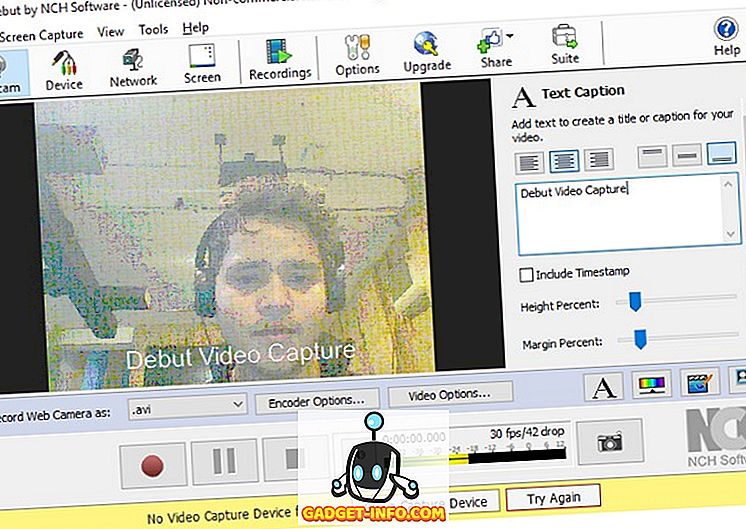
Niso vsi ljudje veliki ljubitelji modnih filtrov in učinkov, in eden ali drugi čas, vsi si želimo rešitve, ki je brez težav. Za takšne scenarije je Debut Video Capture eden najboljših programskih paketov za spletno kamero, katerih uporabniški vmesnik brez težav je njegov največji USP. (Pogovor o uporabi MS-Paint za urejanje slik). Vse, kar dobite v imenu orodij za urejanje videa, so osnovne spremenljivke, kot so kontrast, nasičenost, ki se lahko prilagodi z drsnikom, in trije video filtri. B&W, Sepia in Negative. In da, dobite orodje za vodni žig za ta majhen del personalizacije, ki ga želite dodati videoposnetkom.
Ko govorimo o tehničnih vidikih, ima debut video posnetek uporabnikom precejšen nadzor. Posnetek lahko posnamete v dveh vrstah datotek. JPG in PNG, video posnetke pa je mogoče posneti v širokem naboru formatov, kot so AVI, MKV, FLV in WMV . Uporabniki imajo prilagodljivost za snemanje dejavnosti zaslona v treh razmerjih ( 11: 9, 16: 3, 4: 3 ) v resolucijah, ki segajo od 144p do HD, vendar se zdi, da je hitrost sličic določena na 30fps pri vseh ločljivostih.
Podprte platforme : Windows XP, Vista, 7, 8, 10 in Mac OS X 10.5 ali novejše
Prenesite programsko opremo za zajemanje videoposnetkov (brezplačno)
4. Yawcam
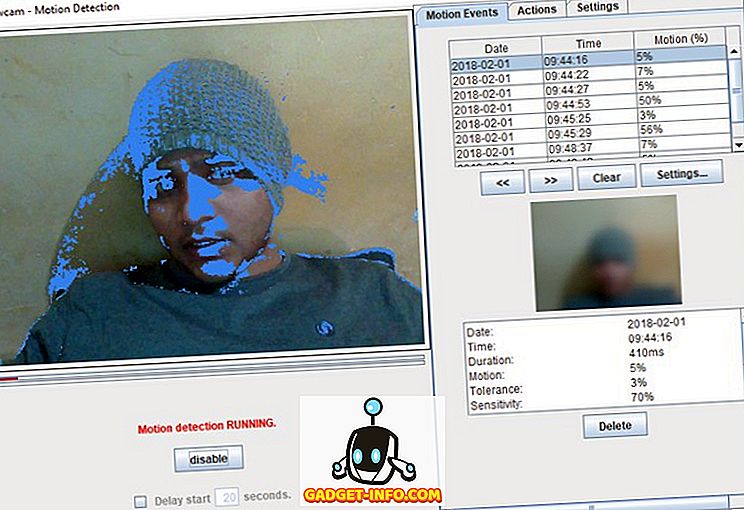
Yawcam je še ena programska oprema za spletno kamero, katere USP je njen preprost vmesnik, ki več kot nadomesti pomanjkanje modnih učinkov s svojim čistim pristopom, da predstavi jedro orodij kamere. Vendar pa programska oprema ni tako gola, kot se zdi, ker ponuja nekaj precej elegantnih funkcij, kot so pretvornik slike v film, prekrivanje s tekstom / sliko in čudovita funkcija za zaznavanje gibanja, ki zazna vsako dejavnost glede na spletno kamero in pošlje uporabniku e-poštno obvestilo o istem.
Slike, posnete s fotoaparatom, so shranjene v treh oblikah. JPG, GIF in PNG, medtem ko so tokovi obdelani z JavaScriptom in MJPEG . Ko gre za urejanje slik, nimate spremenljivke, kot je nasičenost ali živahnost, s katero bi se lahko igrali, saj vse, kar upravlja sama programska oprema, in vse kar morate storiti je, da premaknete drsnik, da prilagodite kakovost slike v odstotkih. Izberete lahko tudi, ali želite prikazati poljubno sliko, ki je všeč, spletnemu občinstvu, ko boste brez povezave.
Podprte platforme : Windows 2000 / XP / Vista / 7/8/10
Brezplačen prenos)
5. Spletna kamera Toy
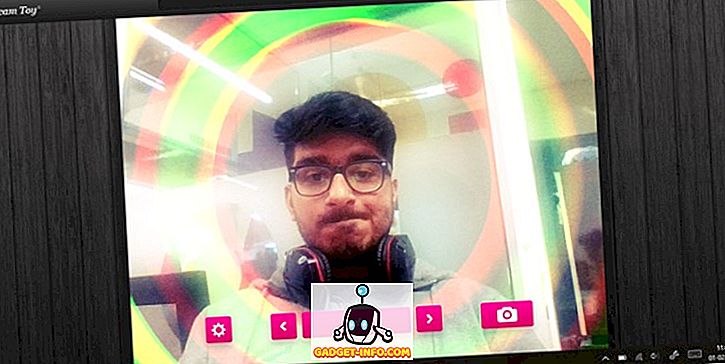
Prenos in namestitev programske opreme drugih spletnih mest, ki je prevelika težav? No, v tem primeru je spletna igrače najboljša možnost. Če hočeš hitro posneti fotografijo, ji dodajte nekatere domiselne učinke popačenja in filtre, ne da bi čakali, da se naloži programska oprema za spletne kamere.
Usin Spletna kamera Toy je tako enostavno, kot lahko dobite. Vse kar morate storiti je, da odprete spletno mesto in izberete »Pripravljen? Smile!«. Če želite začeti, kliknite gumb »Uporabi moj fotoaparat«. Izbirate lahko med petimi prednastavitvami (zrcalo, kvadrat, odštevanje, bliskavica, celozaslonski način) in izbirate med širokim naborom učinkov s strani gumbov za pomikanje. Izberete lahko, da slike, ki ste jih kliknili, shranite lokalno ( samo v formatu JPG ) ali jih objavite neposredno na platformah družabnih medijev, kot sta Facebook in Twitter, neposredno s spletnega mesta .
Podprta platforma : splet
Obiščite igro spletne kamere (brezplačno)
6. Photo Booth Pro
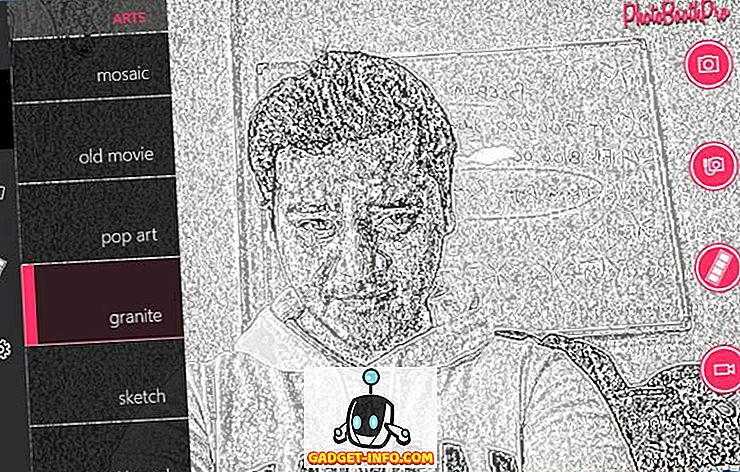
Ko gre za programsko opremo za spletno kamero, sta počasna hitrost nalaganja in zakasnitev kamere pogosta težava, vendar ne za Photo Booth Pro. Programska oprema ni le zippy, ampak tudi številne zrcalne učinke in filtre, ki jih je mogoče preizkusiti v realnem času pred snemanjem videa ali s klikom na fotografijo. Foto Booth ponuja učinke, kot so aksialni zrcalni učinki, popačenje leč, učinki zamegljenosti in umetniški filtri za izražanje vaše ustvarjalnosti. In hej, obstaja tudi kul funkcija foto trak, ki vam bo omogočil zajemanje štirih slik z različnimi filtri in jih razporedili v trak, katerega postavitev je mogoče kasneje spremeniti.
Slike se lokalno shranjujejo v obliki JPG, lahko pa jih prenesete tudi v OneDrive . Poleg tega jih lahko objavite tudi na Facebooku in Twitterju neposredno iz Photo Booth Pro . Po drugi strani pa so videi posneti v formatu MP4 v dveh razmerjih vida. 16: 9 in 4: 3, vendar sta ločljivost in hitrost sličic določeni na 640 x 360 oz. 30FPS .
Podprta platforma : Windows 10
Prenesi Photo Booth Pro (brezplačno)
7. Apowersoft Brezplačen spletni zaslonski snemalnik
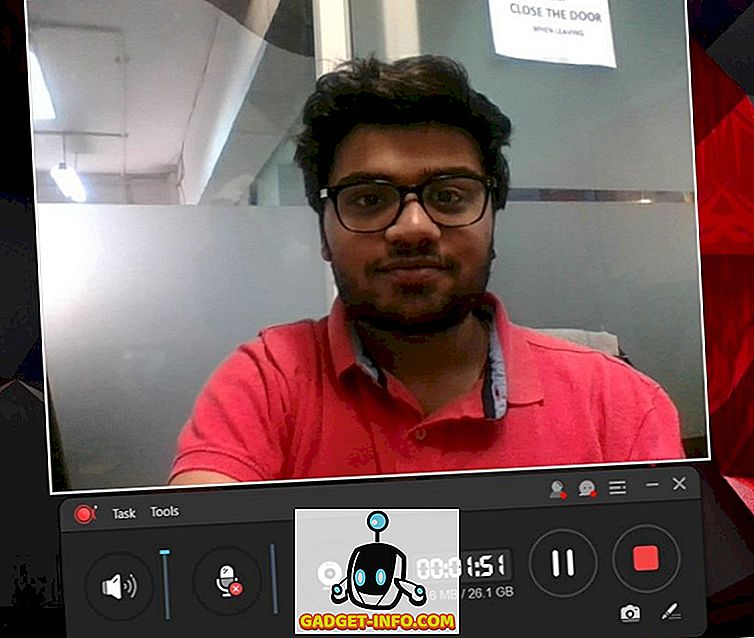
Če tekočina vmesnik in veliko orodje je kombinacija, ki jo iščete v programsko opremo webcam, nikoli ne more iti narobe z Apowersoft Free Online Screen Recorder. Po mojem mnenju je programska oprema spletne kamere Apowersoft idealna izbira za klikanje slik, snemanje zvočnih datotek in zajemanje videoposnetkov. Domači zaslon programske opreme vsebuje samo osnovne kontrole, vendar ko odprete meni z nastavitvami. se boste zavedali, da ima ponudba Apowersofta vsa orodja in možnosti, s katerimi lahko posnamete aktivnost zaslona v kateri koli obliki ali obliki.
Apowersoft Free Online Screen Recorder shrani slike v številnih oblikah ( PNG, JPG, BMP, itd. ), Medtem ko se lahko video posnetki posnamejo v vrednosti sličice med 5-60 FPS v širokem naboru vrst datotek, kot so MP4, WMV, AVI in FLV med drugim. Imate celo možnost za snemanje avdio datotek v različnih formatih, kot so MP3, AAC, FLAC in lahko izbirate tudi med različnimi kodeki po vaših željah. V primeru, da ste se spraševali, Apowersoft ponuja tudi Google Drive in Dropbox integracijo, ki vam omogoča hitro shranjevanje datotek v oblaku, poleg možnosti, da jih delite na YouTube in Vimeo.
Podprte platforme : Windows 10, macOS
Prenesi Apowersoft brezplačen spletni snemalnik zaslona (brezplačno)
8. IP Camera Viewer
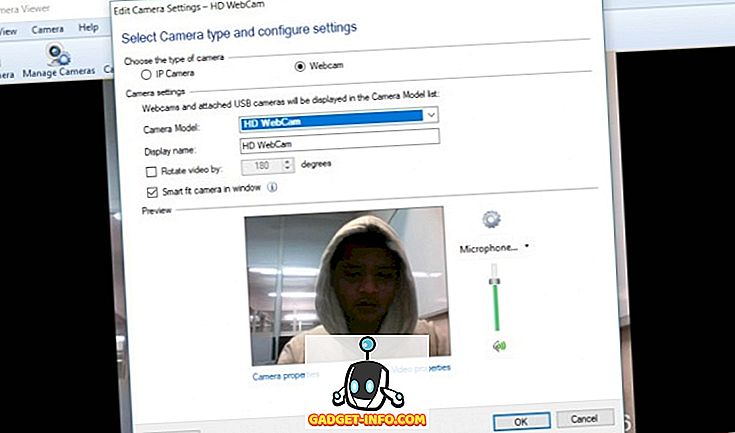
Poleg pretakanja v živo in video klepeta lahko spletne kamere igrajo tudi aktivno vlogo pri nadzoru. In ena izmed najboljših programskih rešitev, primernih za omenjeno nalogo, je IP Camera Viewer, programska oprema za spletno kamero, ki vam bo omogočala spremljanje in varovanje vašega doma in delovnega mesta prek IP kamer. Programska oprema podpira več kot 1800 različnih modelov IP kamer in omogoča uporabnikom, da ločeno konfigurirajo in prilagajajo lastnosti videa, kot so orientacija, hitrost sličic, območje pokrivanja itd. Za vsako IP kamero, ki so jo dodali omrežju.
Programska oprema lahko snema videoposnetke v treh resolucijah. 360p, 480p in 720p, katerih lastnosti (kontrast, nasičenost, ostrina itd.) Lahko ročno nastavite. Poleg tega lahko uporabniki digitalni zoom na okvirju tudi, če njihova IP kamera nima funkcije povečave. Programska oprema lahko doda do štiri kamere hkrati in uporabnikom omogoča, da hkrati prikazujejo svoje video posnetke na enem zaslonu.
Podprte platforme : Microsoft Windows 10/8/7 / Vista / XP / 2012/2008
Prenesite pregledovalnik IP kamer (brezplačno)
9. Camwiz Webcam Recorder
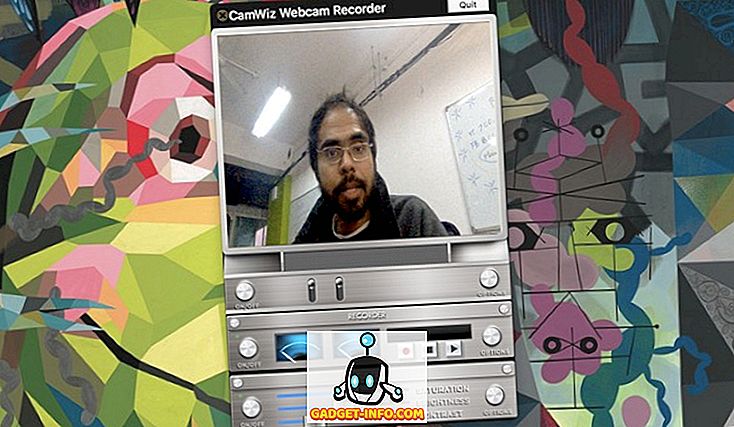
Camwiz Webcam Recorder je ena najpreprostejših webcam aplikacij, ki jih lahko najdete v domeni, vendar je njegova edina pomanjkljivost dejstvo, da je ekskluzivno za platformo macOS, tako da uporabniki, ki so registrirani v ekosistemu Windows, nimajo sreče. Omejitve na stran, Camwiz značilnosti zelo čisto uporabniškega vmesnika z vsemi jedro zapisovalna orodja, ki se nahajajo na domačem zaslonu sam, zahvaljujoč preprostim tri vrstice dogovoru, ki vsebuje kamero preklapljanje, snemalnik orodja in možnosti uglaševanja.
Pokukati v meniju z nastavitvami programske opreme kaže, da ima Camwiz tudi nekaj dodatnih funkcij, kot so zaznavanje gibanja, oddaljena spletna kamera in zajem zaslona Screen Cam . Uporabniki lahko uporabijo učinke, kot so časovni žig, nočni vid in flip pogled na video posnetke, ki so posneti v resolucijah od 240p do 1080p . Poleg tega lahko Camwiz uporabljate tudi kot navidezno spletno kamero za druge aplikacije na napravi MacOS.
Podprta platforma : macOS 10.9 ali novejša
Prenesite Camwiz (brezplačno, z nakupom v aplikaciji)
10. Windows Kamera
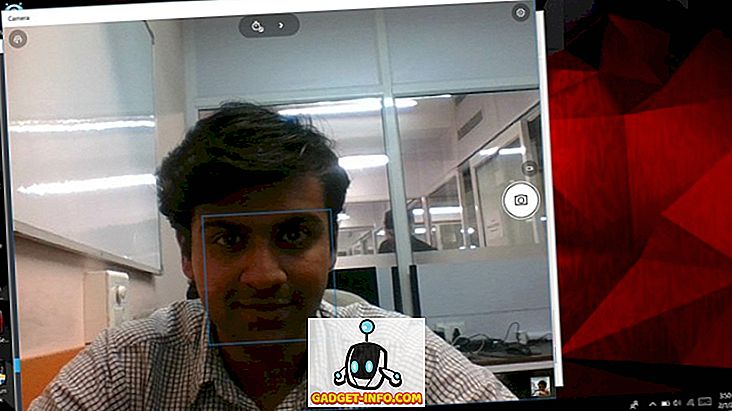
Kljub temu, da ni programska oprema tretjih strank z veliko orodji za urejanje in učinki, operacijski sistem Windows Camera opravi delo kot učinkovito programsko opremo za spletne kamere. Windows kamera prinaša dihanje svežega zraka, kar zadeva programsko opremo za spletne kamere, saj prinaša zelo minimalističen uporabniški vmesnik, ki vsebuje samo jedrna zapisovalna orodja na domačem zaslonu, ki ga skoraj v celoti zavzame pogled na spletno kamero.
Microsoftova programska oprema za spletne kamere lahko zajame fotografije v dveh razmerjih: 16: 9 in 4: 3, in prihaja s štirimi okvirnimi rešetkami, ki med drugim vključujejo križec in zlato razmerje . Videoposnetke je mogoče posneti le s hitrostjo 30 sličic na sekundo v treh ločljivostih, ki so 360p, HD in Full HD. Izberete lahko tudi zajemanje burst posnetkov in aktivirate način časovnega zamika, ki vam omogoča, da posnamete več posnetkov zaporedoma, dokler ne pritisnete na gumb kamere.
Podprta platforma : Windows 10
Prenesite Windows kamero (brezplačno)
Priporočeno: Top 8 najboljših snemalnih programov za Windows
Izberite Best Software Webcam
No, to so naše izbire za najboljših 10 najboljših software webcam si lahko prenesete zdaj. Programsko opremo, ki smo jo vključili v naš seznam, smo izbrali po poglobljeni oceni njihovega uporabniškega vmesnika, njihove vsestranskosti in enostavnosti uporabe, da ne omenjamo različnih zahtev raznolikih občinstev. Upamo, da boste pregledali seznam in izbrali tistega, ki najbolj ustreza vašim potrebam.
Kakšno je vaše mnenje o našem seznamu? Ali smo zamudili katero koli spletno programsko opremo, ki je resnično koristna in vredna vključitve na seznam? Sporočite nam v spodnjem oddelku za komentarje in nam povejte programsko opremo, ki ste jo namestili po branju članka.









